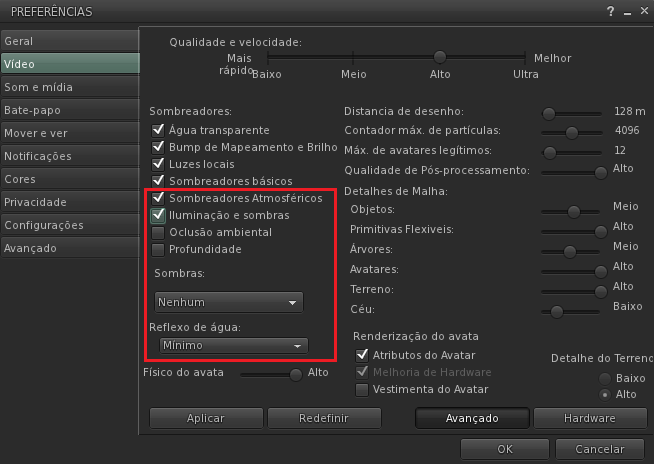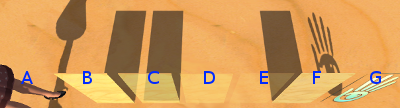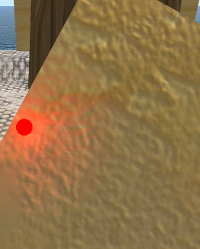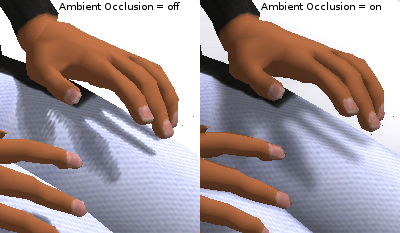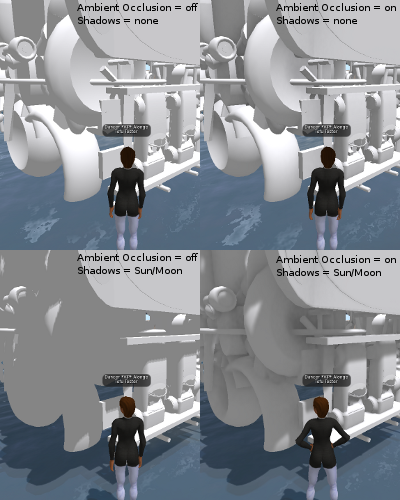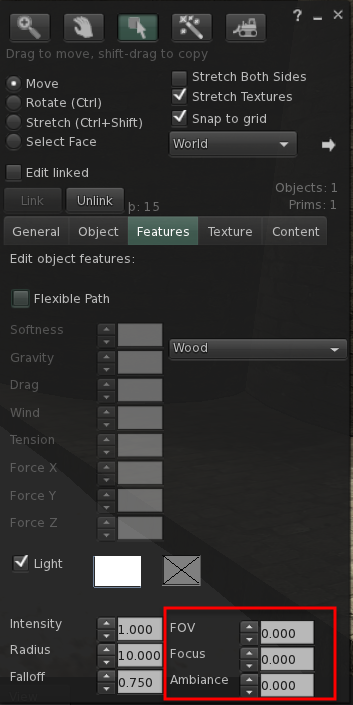Difference between revisions of "Lighting and shadows/pt"
(Esboço inicial.) |
(Ajustes + texto.) |
||
| Line 9: | Line 9: | ||
* Sombras de alta qualidade em tempo real. | * Sombras de alta qualidade em tempo real. | ||
* Iluminação dinâmica | * Iluminação totalmente dinâmica para um número infinito de fontes de luz. | ||
* Efeitos especiais, como oclusão de ambiente e profundidade de campo. | * Efeitos especiais, como oclusão de ambiente e profundidade de campo. | ||
Ambientes como o céu e a água aparecem e funcionam da mesma maneira, independentemente da iluminação e das sombras que estejam | Ambientes como o céu e a água aparecem e funcionam da mesma maneira, independentemente da iluminação e das sombras que estejam configuradas. | ||
{{KBnote|Para | {{KBnote|Para fazer o uso destes recursos, você deve estar rodando a versão 2.7.1 do Visualizador do Second Life ou posterior.}} | ||
=== Pré-requisitos === | === Pré-requisitos === | ||
Estes recursos requerem uma placa de vídeo que tenha a funcionalidade OpenGL 3.0, como a Nvidia GeForce 8600 e 8800, GTX 2xx ou Radeon HD 4xxxx. | |||
Se a sua placa de vídeo não suporta este recurso, então ela está desativada | Se a sua placa de vídeo não suporta este recurso, então por padrão ela está desativada e você não pode ativá-la. | ||
== Configurações das preferências de vídeo == | == Configurações das preferências de vídeo == | ||
Para ativar ou para mudar a iluminação e as configurações | Para ativar ou para mudar a iluminação e as configurações das sombras: | ||
* 1. Selecione: '''Eu > Preferências'''. | * 1. Selecione no alto da tela de seu Visualizador por: '''Eu > Preferências'''. | ||
* 2. Clique no guia: '''Vídeo'''. | * 2. Clique no guia: '''Vídeo'''. | ||
* 3. Clique no botão: '''Avançado'''. | * 3. Clique no botão: '''Avançado'''. | ||
* 4. Assinale: '''Sombreadores Atmosféricos''' (sob o campo: Sombreadores) e assinale: '''Atributos do Avatar''' (sob o campo: Renderização do | * 4. Assinale: '''Sombreadores Atmosféricos''' (sob o campo: Sombreadores) e assinale: '''Atributos do Avatar''' (sob o campo: Renderização do avatar). | ||
[[Image: | [[Image:Configuracoes de video.png]] | ||
{{KBnote|Em geral, habilita-se a iluminação e sombras com baixa taxa de quadros (frame-rate), por padrão este recurso está ''desativado'' em hardware, quando a taxa de quadros típica está reduzida abaixo dos 10fps.}} | {{KBnote|Em geral, habilita-se a iluminação e as sombras com uma baixa taxa de quadros (frame-rate), por padrão este recurso está ''desativado'' em hardware, quando a taxa de quadros típica está reduzida abaixo dos 10fps.}} | ||
Quando os: '''Sombreadores Atmosféricos''' estão | Quando os: '''Sombreadores Atmosféricos''' estão habilitados e se o seu sistema for compatível, você então pode ativar: | ||
* Iluminação e sombras | * Iluminação e sombras | ||
* Oclusão ambiental | * Oclusão ambiental | ||
| Line 41: | Line 41: | ||
Quando você assinalar: '''Iluminação e sombras''', você pode então habilitar: '''Oclusão ambiental''', '''Profundidade''' e selecionar o tipo desejado de: '''Sombras'''. | Quando você assinalar: '''Iluminação e sombras''', você pode então habilitar: '''Oclusão ambiental''', '''Profundidade''' e selecionar o tipo desejado de: '''Sombras'''. | ||
Para ativar os: '''Reflexos de água''', assinale: '''Sombreadores básicos'''. As opções são "Minimo", "Terreno e árvores", "Objetos estáticos", "Avatares e objetos" e "Tudo". | Para ativar os: '''Reflexos de água''', assinale: '''Sombreadores básicos'''. As opções são: "Minimo", "Terreno e árvores", "Objetos estáticos", "Avatares e objetos" e "Tudo". | ||
{{KBwarning|'''Iluminação e sombras''' podem diminuir extremamente o desempenho e pode conflitar com o [[Taking inworld snapshots/pt#Antialiasing|antialiasing]]. Se você não conseguir ativar a: '''iluminação e sombras''' no seu sistema, desabilite o antialiasing.}} | {{KBwarning|'''Iluminação e sombras''' podem diminuir extremamente o desempenho e pode conflitar com o [[Taking inworld snapshots/pt#Antialiasing|antialiasing]]. Se você não conseguir ativar a: '''iluminação e sombras''' no seu sistema, desabilite o antialiasing.}} | ||
| Line 51: | Line 51: | ||
As sombras iniciam desvanecidas distante do objeto se aproxima a distância empate (definido nas suas preferências de vídeo). | As sombras iniciam desvanecidas distante do objeto se aproxima a distância empate (definido nas suas preferências de vídeo). | ||
Faces distantes da câmera (mais de 256 metros) não irão receber sombras. Quanto elas se aproximam | Faces que estejam distantes da câmera (mais de 256 metros) não irão receber sombras. Quanto elas se aproximam, as sombras rapidamente desaparecem.--> | ||
=== Incidências das sombras === | === Incidências das sombras === | ||
| Line 57: | Line 57: | ||
[[Image:Receivers.PNG]] | [[Image:Receivers.PNG]] | ||
Podem a seguir receber sombras (ter sombras | Podem a seguir receber sombras (ter sobre eles sombras): | ||
* Avatares e atributos do avatar. | * Avatares e atributos do avatar. | ||
* Prims | * Prims que brilham como uma nuvem. (Glowing prims) | ||
* Prims esculpidos. | * Prims esculpidos. | ||
* Água, solo, vegetação. | * Água, solo, vegetação. | ||
* Partículas que não | * Partículas que não sejam totalmente brilhantes (estas podem produzir um interessante efeito de "raios de luz"). | ||
Superfícies totalmente brilhantes (opacas ou transparentes) não podem receber sombras. | Superfícies totalmente brilhantes, ou seja com a intensidade de 100% (opacas ou transparentes) não podem receber sombras. | ||
<div style="background-color: #B0C4DE; padding: 10px; "> | <div style="background-color: #B0C4DE; padding: 10px; "> | ||
{| | {| | ||
|''' | |'''Na ilustração acima temos sete objetos diferentes recebendo sombras''': | ||
|- | |- | ||
|A = Um avatar | |A = Um avatar | ||
|- | |- | ||
|B = | |B = Um objeto opaco | ||
|- | |- | ||
|C = | |C = Um objeto com 39% de transparência | ||
|- | |- | ||
|D = | |D = Um objeto com 40% de transparência | ||
|- | |- | ||
|E = | |E = Um objeto com 80% de transparência | ||
|- | |- | ||
|F = | |F = Um objeto opaco totalmente brilhante | ||
|- | |- | ||
|G = Uma textura alfa (transparência por pixel) | |G = Uma textura alfa (transparência por pixel) | ||
| Line 86: | Line 86: | ||
</div> | </div> | ||
== Lançando sombras == | === Lançando sombras === | ||
[[Image:Casters.png]] | [[Image:Casters.png]] | ||
| Line 99: | Line 99: | ||
* Partículas. | * Partículas. | ||
Um objeto | Um objeto tanto pode jogar como receber sombras, pode ainda lançar uma sombra sobre ''si mesmo''. Por exemplo, o braço de um avatar pode lançar uma sombra sobre a perna do avatar, se for o caso. | ||
== Sombras em objetos irregulares == | === Sombras em objetos irregulares === | ||
Objetos irregulares totalmente brilhantes apresentam o mesmo aspecto com a iluminação e as sombras desativadas. Objetos irregulares não totalmente brilhante podem exibir uma realista | Objetos irregulares totalmente brilhantes apresentam o mesmo aspecto com a iluminação e com as sombras desativadas. Objetos irregulares não totalmente brilhante podem exibir uma iluminação mais realista devido a profundidade de suas imperfeições, como a de uma textura rugosa, de acordo com a direção da iluminação. | ||
[[Image:Bumpgeneral.png]] | [[Image:Bumpgeneral.png]] | ||
== Configurações das sombras == | === Configurações das sombras === | ||
Nas preferências, você pode optar por ver os seguintes tipos de sombras: | Nas preferências, você pode optar por ver os seguintes tipos de sombras: | ||
| Line 114: | Line 114: | ||
* Sol/Lua + Projetores | * Sol/Lua + Projetores | ||
=== Nenhum === | ==== Nenhum ==== | ||
Amplamente falando, configurando '''Sombras''' como: '''Nenhum''' é semelhante como a desativar a iluminação e as sombras por completo, exceto: | Amplamente falando, configurando '''Sombras''' como: '''Nenhum''' é semelhante como a desativar a iluminação e as sombras por completo, exceto: | ||
| Line 120: | Line 120: | ||
* O brilho sobre a superfície de um objeto não totalmente brilhante, parece diferente. | * O brilho sobre a superfície de um objeto não totalmente brilhante, parece diferente. | ||
* Qualquer número de luzes agora iluminam a cena ao mesmo tempo. | * Qualquer número de luzes agora iluminam a cena ao mesmo tempo. | ||
* Maior precisão na iluminação, ou seja, uma luz brilhante próximo de uma superfície agora ''pode'' iluminar pontos próximos da superfície com | * Maior precisão na iluminação, ou seja, uma luz brilhante próximo de uma superfície agora ''pode'' iluminar pontos próximos da superfície com maior intensidade do que anteriormente. | ||
* Atributos dos avatares são iluminados de forma semelhante aos não atributos. | * Atributos dos avatares são iluminados de forma semelhante aos não atributos. | ||
=== Sol/Lua === | ==== Sol/Lua ==== | ||
Configurando '''Sombras''' como: '''Sol/Lua''' isso faz com que todos os objetos | Configurando '''Sombras''' como: '''Sol/Lua''' isso faz com que todos os objetos qualificados a ter sombras, tenham suas sombras devido a eles. | ||
=== Sol/Lua + Projetores === | ==== Sol/Lua + Projetores ==== | ||
Quando você seleciona '''Sombras''' como: '''Sol/Lua + Projetores''', as sombras de um objeto podem vir da luz do Sol, da Lua e de até duas fontes de luz. As sombras são apenas lançados a partir das duas fontes mais importantes de luz existentes na cena. Luzes pontuais nunca lançam sombras. | Quando você seleciona '''Sombras''' como: '''Sol/Lua + Projetores''', as sombras de um objeto podem vir da luz do Sol, da Lua e de até duas fontes de luz. As sombras são apenas lançados a partir das duas fontes mais importantes de luz existentes na cena. Luzes pontuais nunca lançam sombras. | ||
| Line 133: | Line 133: | ||
== Oclusão ambiental == | == Oclusão ambiental == | ||
Você pode usar as configurações das sombras com ou sem oclusão ambiental. Ativando a oclusão de ambiente provoca um sutil escurecimento dos cantos e | Você pode usar as configurações das sombras com ou sem a oclusão ambiental. Ativando a oclusão de ambiente provoca um sutil escurecimento dos cantos e fendas. | ||
[[Image:Aooffon.png]] | [[Image:Aooffon.png]] | ||
Ativando a '''Oclusão ambiental''' e definindo Sombras como: '''Sol/Lua''' vai exibir simultaneamente ambos os efeitos, com o efeito acrescentado de que as sombras serão mais suaves (mais | Ativando a '''Oclusão ambiental''' e definindo Sombras como: '''Sol/Lua''' vai exibir simultaneamente ambos os efeitos, com o efeito acrescentado de que as sombras serão mais suaves (mais macias e desfocadas). | ||
[[Image:Shadall400.png]] | [[Image:Shadall400.png]] | ||
== Profundidade == | == Profundidade de campo == | ||
Assinale: '''Profundidade''' para fazer os objetos mais distantes aparecem borrados ou fora de foco. | Assinale: '''Profundidade''' para fazer os objetos mais distantes aparecem borrados ou fora de foco. | ||
| Line 166: | Line 166: | ||
Saiba mais sobre a [[Depth of field|profundidade de campo]] (em inglês) - você pode ajustar as configurações para conseguir efeitos como tilt-shift (mudança de inclinação), como exibido nas [[Login screen|telas de login]] (em inglês). | |||
A profundidade de campo é um recurso que pode ser útil, quando tirando fotografias de itens no mundo virtual para a venda e para o [https://marketplace.secondlife.com/pt-BR/?lang=pt-BR Marketplace]. Saiba mais sobre [http://community.secondlife.com/t5/English-Knowledge-Base/How-to-market-your-products/ta-p/700181#Section_.3 como fotografar os seus produtos] (em inglês). | |||
== Criando fontes de luz == | |||
A criação e a edição de uma fonte de luz é a mesma que em versões anteriores, mas nas Ferramentas de Construção fornecem algumas opções adicionais quando '''iluminação e sombras''' estão ativados, como mostrado à direita. | |||
[[Image:New_build_tools_options.png|rigt]] | |||
As opções adicionais são as seguintes: | |||
O seletor de textura está ao lado do seletor de cor da luz. Clique para escolher uma textura para a luz. Isto permite-lhe criar ''projetores'', luzes que projetam uma textura. Quando você seleciona uma textura, as seguintes configurações produzem os seguintes efeitos: | |||
* FOV (campo de visão) | |||
* Foco | |||
* Ambiance | |||
O padrão dos atributos da luz como '''cor, intensidade, raio''' e '''queda''' tem o mesmo efeito independentemente se '''iluminação e sombras''' está ativado. | |||
== Veja também == | == Veja também == | ||
Revision as of 13:19, 22 March 2012
Iluminação e sombras
Visão geral
Habilitando a iluminação e as sombras no Visualizador de Second Life permite que você exiba:
- Sombras de alta qualidade em tempo real.
- Iluminação totalmente dinâmica para um número infinito de fontes de luz.
- Efeitos especiais, como oclusão de ambiente e profundidade de campo.
Ambientes como o céu e a água aparecem e funcionam da mesma maneira, independentemente da iluminação e das sombras que estejam configuradas.
| Observação: Para fazer o uso destes recursos, você deve estar rodando a versão 2.7.1 do Visualizador do Second Life ou posterior. |
Pré-requisitos
Estes recursos requerem uma placa de vídeo que tenha a funcionalidade OpenGL 3.0, como a Nvidia GeForce 8600 e 8800, GTX 2xx ou Radeon HD 4xxxx.
Se a sua placa de vídeo não suporta este recurso, então por padrão ela está desativada e você não pode ativá-la.
Configurações das preferências de vídeo
Para ativar ou para mudar a iluminação e as configurações das sombras:
- 1. Selecione no alto da tela de seu Visualizador por: Eu > Preferências.
- 2. Clique no guia: Vídeo.
- 3. Clique no botão: Avançado.
- 4. Assinale: Sombreadores Atmosféricos (sob o campo: Sombreadores) e assinale: Atributos do Avatar (sob o campo: Renderização do avatar).
| Observação: Em geral, habilita-se a iluminação e as sombras com uma baixa taxa de quadros (frame-rate), por padrão este recurso está desativado em hardware, quando a taxa de quadros típica está reduzida abaixo dos 10fps. |
Quando os: Sombreadores Atmosféricos estão habilitados e se o seu sistema for compatível, você então pode ativar:
- Iluminação e sombras
- Oclusão ambiental
- Sombras
Quando você assinalar: Iluminação e sombras, você pode então habilitar: Oclusão ambiental, Profundidade e selecionar o tipo desejado de: Sombras.
Para ativar os: Reflexos de água, assinale: Sombreadores básicos. As opções são: "Minimo", "Terreno e árvores", "Objetos estáticos", "Avatares e objetos" e "Tudo".
| Aviso: Iluminação e sombras podem diminuir extremamente o desempenho e pode conflitar com o antialiasing. Se você não conseguir ativar a: iluminação e sombras no seu sistema, desabilite o antialiasing. |
Sombras
As sombras são lançados na direção oposta do Sol ou da Lua (ou de qualquer outra fonte de luz).
Incidências das sombras
Podem a seguir receber sombras (ter sobre eles sombras):
- Avatares e atributos do avatar.
- Prims que brilham como uma nuvem. (Glowing prims)
- Prims esculpidos.
- Água, solo, vegetação.
- Partículas que não sejam totalmente brilhantes (estas podem produzir um interessante efeito de "raios de luz").
Superfícies totalmente brilhantes, ou seja com a intensidade de 100% (opacas ou transparentes) não podem receber sombras.
| Na ilustração acima temos sete objetos diferentes recebendo sombras: |
| A = Um avatar |
| B = Um objeto opaco |
| C = Um objeto com 39% de transparência |
| D = Um objeto com 40% de transparência |
| E = Um objeto com 80% de transparência |
| F = Um objeto opaco totalmente brilhante |
| G = Uma textura alfa (transparência por pixel) |
Lançando sombras
Coisas que podem lançar sombras:
- Pixels alfa que tenham menos de 40% de transparência.
- Totalmente brilhantes, glowies, esculpidos, avatares, folhagem e solo.
Coisas que não lançam sombras:
- Pixels alfa com transparência igual ou superior que 40%.
- Atributos de avatares.
- Partículas.
Um objeto tanto pode jogar como receber sombras, pode ainda lançar uma sombra sobre si mesmo. Por exemplo, o braço de um avatar pode lançar uma sombra sobre a perna do avatar, se for o caso.
Sombras em objetos irregulares
Objetos irregulares totalmente brilhantes apresentam o mesmo aspecto com a iluminação e com as sombras desativadas. Objetos irregulares não totalmente brilhante podem exibir uma iluminação mais realista devido a profundidade de suas imperfeições, como a de uma textura rugosa, de acordo com a direção da iluminação.
Configurações das sombras
Nas preferências, você pode optar por ver os seguintes tipos de sombras:
- Nenhum
- Sol/Lua
- Sol/Lua + Projetores
Nenhum
Amplamente falando, configurando Sombras como: Nenhum é semelhante como a desativar a iluminação e as sombras por completo, exceto:
- Você experimenta uma iluminação um pouco mais suave do Sol, da Lua e das luzes locais.
- O brilho sobre a superfície de um objeto não totalmente brilhante, parece diferente.
- Qualquer número de luzes agora iluminam a cena ao mesmo tempo.
- Maior precisão na iluminação, ou seja, uma luz brilhante próximo de uma superfície agora pode iluminar pontos próximos da superfície com maior intensidade do que anteriormente.
- Atributos dos avatares são iluminados de forma semelhante aos não atributos.
Sol/Lua
Configurando Sombras como: Sol/Lua isso faz com que todos os objetos qualificados a ter sombras, tenham suas sombras devido a eles.
Sol/Lua + Projetores
Quando você seleciona Sombras como: Sol/Lua + Projetores, as sombras de um objeto podem vir da luz do Sol, da Lua e de até duas fontes de luz. As sombras são apenas lançados a partir das duas fontes mais importantes de luz existentes na cena. Luzes pontuais nunca lançam sombras.
Oclusão ambiental
Você pode usar as configurações das sombras com ou sem a oclusão ambiental. Ativando a oclusão de ambiente provoca um sutil escurecimento dos cantos e fendas.
Ativando a Oclusão ambiental e definindo Sombras como: Sol/Lua vai exibir simultaneamente ambos os efeitos, com o efeito acrescentado de que as sombras serão mais suaves (mais macias e desfocadas).
Profundidade de campo
Assinale: Profundidade para fazer os objetos mais distantes aparecem borrados ou fora de foco.
Saiba mais sobre a profundidade de campo (em inglês) - você pode ajustar as configurações para conseguir efeitos como tilt-shift (mudança de inclinação), como exibido nas telas de login (em inglês).
A profundidade de campo é um recurso que pode ser útil, quando tirando fotografias de itens no mundo virtual para a venda e para o Marketplace. Saiba mais sobre como fotografar os seus produtos (em inglês).
Criando fontes de luz
A criação e a edição de uma fonte de luz é a mesma que em versões anteriores, mas nas Ferramentas de Construção fornecem algumas opções adicionais quando iluminação e sombras estão ativados, como mostrado à direita.
As opções adicionais são as seguintes:
O seletor de textura está ao lado do seletor de cor da luz. Clique para escolher uma textura para a luz. Isto permite-lhe criar projetores, luzes que projetam uma textura. Quando você seleciona uma textura, as seguintes configurações produzem os seguintes efeitos:
- FOV (campo de visão)
- Foco
- Ambiance
O padrão dos atributos da luz como cor, intensidade, raio e queda tem o mesmo efeito independentemente se iluminação e sombras está ativado.